W połowie sierpnia 2012 roku, Adobe przestał oficjalnie wspierać Flash Playera na Androidzie, wtyczkę, która wyróżniała dotychczas ten system na tle konkurencji gdyż umożliwiał przeglądanie niemal wszystkich zasobów dostępnych w internecie. Od tej daty zaczęło się bezpodstawne (jak to zazwyczaj bywa) narzekanie rzeszy użytkowników na brak tej technologii w najnowszych smartfonach. Jednak dzięki otwartości systemu Android na wszystko można znaleźć rozwiązanie. Nie inaczej jest w tym przypadku.
To że Adobe wycofał Flasha na Androida, nie oznacza, że nie można go już pobrać i zainstalować na naszym urządzeniu. Na stronie producenta znajduje się specjalna sekcja stworzona dla archiwalnych wersji Flash Playera, w której to można przejrzeć wszystkie wcześniej udostępnione wersje jak też je pobrać, niekoniecznie jedynie na platformy, które są aktualnie wspierane. Tak też można znaleźć wersję Adobe Flash Playera przeznaczoną dla systemu Android Ice Cream Sandwich.
[notification type=”warning” title=”Uwaga”]Nie zapominajmy jednak, że jest to ostatnia dostępna wersja Flash Playera na Androida i nie jest już od dawna wspierana. Została przystosowana głównie pod Androida w wersji 4.0, więc musimy liczyć się z ewentualnymi problemami w działaniu.[/notification]
[button link=”http://download.macromedia.com/pub/flashplayer/installers/archive/android/11.1.115.81/install_flash_player_ics.apk” color=”blue2″ size=”large”]Pobierz Adobe Flash Player na Androida[/button]
Z powyższego linku pobieramy wtyczkę do zainstalowania na naszym telefonie. Możemy tego dokonać zarówno wybierając notyfikację o zakończeniu pobierania pliku jak też wyszukując ją w systemie plików telefonu przy pomocy dowolnego menadżera plików. Bardzo możliwe, że system poinformuje o zablokowanej możliwości instalacji aplikacji z zewnętrznych źródeł. W tym celu wybieramy opcję Ustawienia po czym zostaniemy przeniesieni do sekcji Bezpieczeństwo w Ustawieniach gdzie zaznaczamy opcję Nieznane źródła. Zatwierdzamy komunikat, a następnie wracamy się do ostatniego ekranu i kontynuujemy instalację wtyczki.
[nggallery id=461]
To że zainstalowaliśmy Flash Playera nie oznacza, że będziemy mogli z niego korzystać w każdej przeglądarce, a na pewno nie w tej fabrycznie dostarczonej do telefonu. Najlepszą przeglądarką obsługującą wtyczkę flash na chwilę obecną jest Dolphin Browser, którą polecamy wam pobrać.
[button link=”https://play.google.com/store/apps/details?id=mobi.mgeek.TunnyBrowser&hl=pl” color=”blue2″ size=”large”]Pobierz Dolphin Browser[/button]
Po zainstalowaniu i uruchomieniu przeglądarki przechodzimy do jej ustawień. Następnie wybieramy opcję Zawartość, a tam znajdziemy pozycję Flash Player. Wybieramy ją, a następnie konkretną opcję włączenia, która nam bardziej odpowiada – albo na stałe, albo na żądanie.
[nggallery id=462]
Po wykonaniu tych paru łatwych kroków, pozostało nam tylko wejść na dowolną stronę zawierającą elementy we Flashu i cieszyć się z uzyskanego efektu. Przykład działania możecie zobaczyć na poniższym zrzucie ekranu.
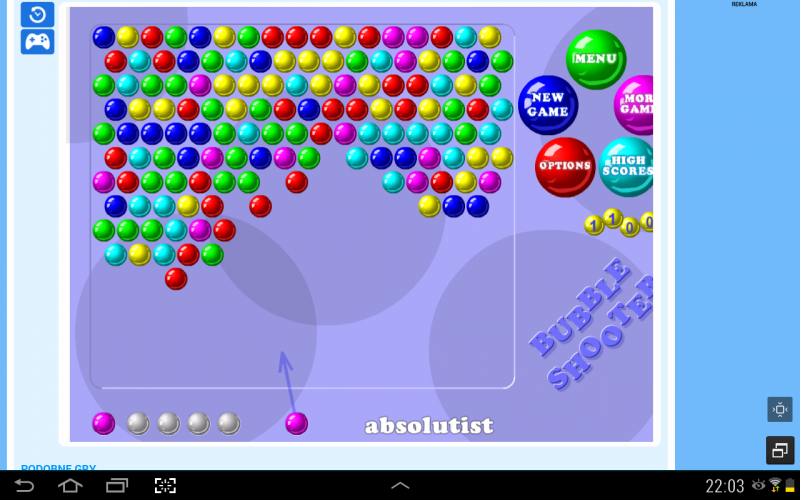
Mamy nadzieje, że ten krótki poradnik przyda się Wam, a fala niezadowolenia wskutek braku wsparcia Flasha na Androidzie drastycznie zmaleje 🙂 Tymczasem zapraszamy Was do dzielenia się z nami propozycjami dotyczącymi tematów następnych poradników z serii Galaktyczny Poradnik Plus. Zachęcamy Was również do zapoznania się z poprzednimi wpisami z cyklu, o ile jeszcze nie mieliście przyjemności ich przeczytać.
Do następnego tygodnia!
Poprzednio z cyklu Galaktyczny Poradnik Plus:
#1: Latarka przy wyłączonym ekranie
#2: FAQ – wgrywanie oprogramowania
#3: Zmiana rozmiaru partycji systemowych w Galaxy S III
#4: SwipeBack, CrappaLinks i Tinted Status Bar – świetne moduły Xposed
flash player android
flash player android 4.3
flash player android 4.4
Flash Player Android Tutorial
Flash Player na Androida
flash player samsung
Jak zainstalować Adobe Flash Player na Androidzie
jak zainstalować flash player android
jak zainstalować flash player na samsungu
Jak zainstalować wtyczkę Flash na Androidzie



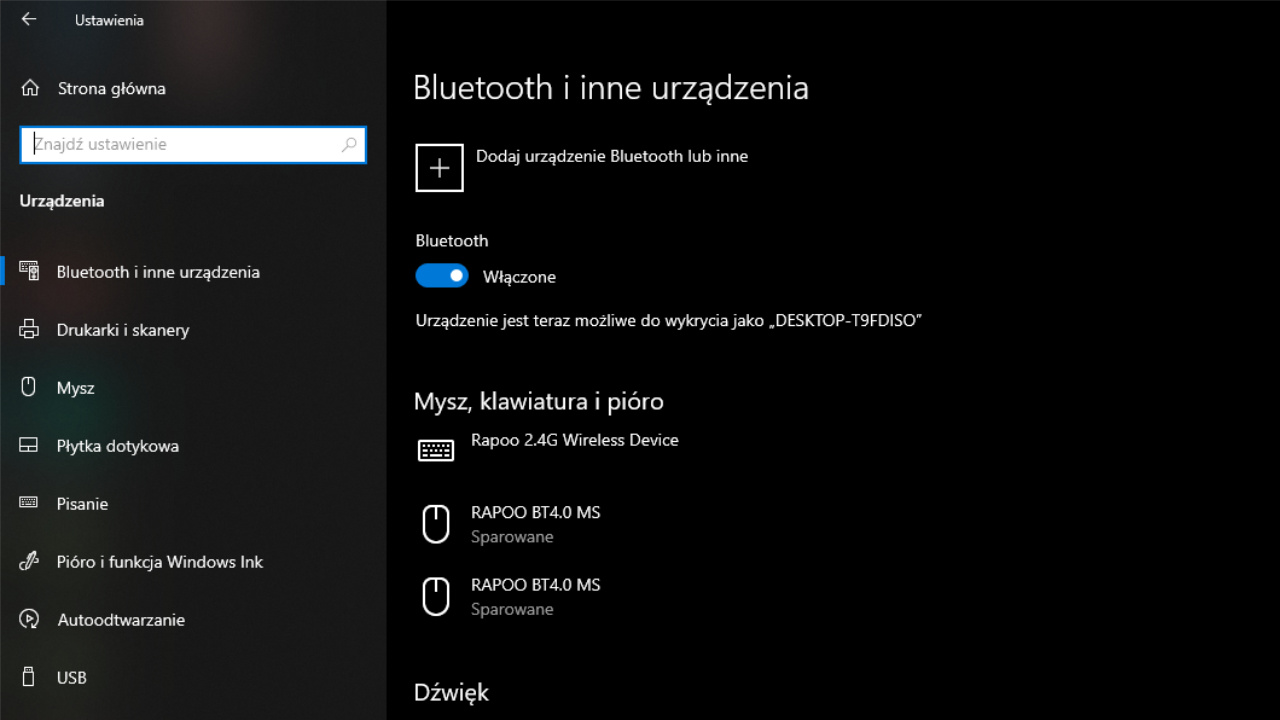

No Comments